Если у вас есть сайт на WordPress (или любой другой), то вполне вероятно, что в какой-то момент вы столкнетесь с необходимостью перенести его на новый хост. Попытка разобраться, как это сделать – одна из тех задач, которую многие предпочли бы избежать, поскольку сам процесс может показаться чем-то непредсказуемым и отнимающим много времени.
Иногда это действительно так. Однако, если вы все спланируете заранее и у вас имеется правильный набор инструкций, которые помогут в этом процессе, проблем быть не должно.
Зачем мигрировать?
Как правило, владельцы сайтов считают, что им необходимо перенести свой сайт по ряду различных причин. В большинстве случаев речь идет о поиске лучшего хостинга в другом месте: обещание сэкономить деньги всегда заманчиво. Еще одна распространенная причина переноса сайта связана с неудовлетворенностью текущим поставщиком услуг. Независимо от того, если это обслуживание клиентов или медленное время отклика сервера, существует множество поводов для миграции.
Вот еще несколько распространенных причин, по которым люди решают перенести сайт:
- Стремление повысить производительность сайта. Если ваш сайт в настоящее время работает слишком медленно, переход на новый хост может быть правильным решением.
- Потребность в большей пропускной способности. Если ваш сайт быстро растет, необходимо перейти на хост, который сможет удовлетворить ваши возросшие потребности в трафике.
- Потребность в большем пространстве для хранения. Если ваш сайт загружен мультимедиа, переход на хост с большей емкостью хранилища может быть правильным выбором для вас.
- Больше практической поддержки клиентов. Если вы управляете огромным веб-сайтом с большим количеством составных частей (клиенты, заказчики, учетные записи и т.д.), потребность в более отзывчивой службе поддержки клиентов может оказаться весьма необходимой.
- Лучшая цена. Иногда цена говорит все. Если вы найдете лучшее предложение хостинга в другом месте, миграция вашего сайта может быть целесообразным выбором.
- Расширенный набор функций. Если вашему текущему хосту не хватает функций, вы можете обнаружить, что вам необходимо перейти на тот, который предлагает больше возможностей.
Разобравшись с «зачем», давайте перейдем к «как». Мы расскажем, как вручную перенести сайт WordPress, а также про некоторые плагины, которые сделают всю тяжелую работу за вас.
Как вручную перенести сайт WordPress
Для завершения этого процесса вам понадобится FTP-клиент. Несколько вариантов включают в себя:
Шаг 1: Сделайте резервную копию вашего сайта
Прежде чем вы сможете переместить свой сайт куда-либо, вам необходимо создать его резервную копию. Это означает загрузку каждого отдельного файла вашего сайта WordPress из удаленного места. Для этого вам понадобится FTP-клиент. Хотя большинство пользователей, как правило, используют FileZilla для этого процесса, мы будем придерживаться довольно общих шагов, которые вы сможете применить по мере необходимости к выбранному вами FTP-клиенту:
- Подключитесь к серверу вашего старого сайта.
- Перейдите в папку public_html.
- Выберите все файлы в этой папке.
- Скачайте файлы.
Затем вам также нужно будет создать и скачать резервную копию базы данных MySQL вашего сайта. Для этого вам нужно будет зайти в панель управления вашего веб-хостинга. В большинстве случаев это будет cPanel. Перейдите в phpMyAdmin и выберите базу данных, связанную с вашим сайтом WordPress. Нажмите кнопку «Экспорт», и база данных будет загружена на ваш компьютер.
Если вы предпочитаете, чтобы этот процесс был несколько автоматизирован, перейдите в cPanel (если ваш хост поддерживает его) и откройте файловый менеджер. Здесь вы можете создать zip-файл, содержащий все файлы вашего сайта и его базу данных для быстрого скачивания. Если вы не очень хорошо знакомы с FTP, этот метод может быть предпочтительным для использования.
Шаг 2: Загрузите свои файлы на новый хост WordPress
Следующим шагом для переноса веб-сайта WordPress является загрузка файлов вашего сайта на новый хост. Вам снова понадобится ваш надежный FTP-клиент. После подключения вам нужно будет перейти в папку public_html в новой учетной записи хостинга. Далее необходмо загрузить все файлы с вашего сайта – обязательно сначала распакуйте их!
Шаг 3: Загрузите свою базу данных WordPress на новый хост
Как только файлы будут загружены, вам также нужно понадобится загрузить свою базу данных MySQL.
Для этого перейдите в cPanel или другую панель управления, подключенную к вашей новой учетной записи хостинга. Там должен быть раздел специально для баз данных MySQL. Теперь вам нужно будет:
- Создать новую базу данных. Запишите в надежном месте имя базы данных, имя пользователя и пароль, связанные с этой новой базой данных.
- Перейти в phpMyAdmin. Новая база данных должна быть указана в списке — выберите ее.
- Нажать кнопку «Импорт». Затем выберите файл базы данных MySQL, который вы ранее скачали. Загрузите его и сохраните свои настройки.
Шаг 4: Отредактируйте файл wp-config.php
Теперь, когда все загружено на новый хост, вам нужно доработать некоторые вещи, чтобы убедиться, что все настройки нового хоста работают с вашим сайтом. Для этого потребуется снова использовать FTP-клиент, но на этот раз найдите файл wp-config.php.
Как только вы найдете файл, вам нужно будет изменить определенный код. Для этого необходимо найти следующий раздел кода в файле: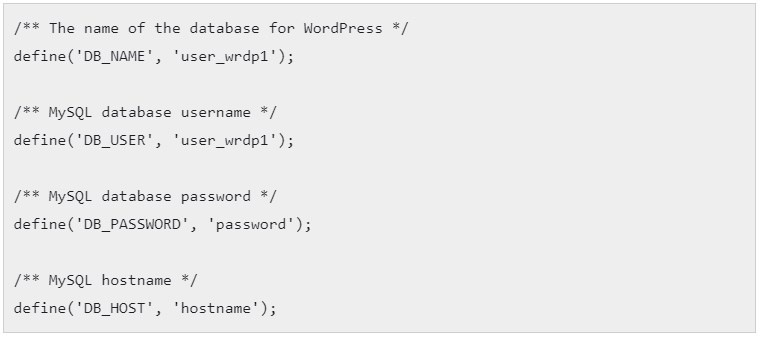
После того как раздел будет найден, замените в фрагменты информацией о созданной вами базе данных WordPress. Вот что вам нужно заменить:
- При необходимости измените имя базы данных.
- Установите имя пользователя в качестве имени пользователя вашей базы данных.
- Установите пароль на пароль вашей базы данных.
- Замените имя хоста на localhost или пользовательское имя, предоставленное вашим хостом.
Сохраните внесенные изменения. Во многих случаях это будет последний шаг, который вам нужно сделать. Теперь ваш сайт должен работать на новом хосте.
Шаг 5: Обновите DNS
В некоторых случаях вам потребуется обновить информацию о сервере доменных имен или DNS на вашем новом хосте. Это гарантирует, что, когда кто-то вводит URL-адрес вашего сайта, он попадает на ваш реальный сайт, а не на пустую страницу. Это обычная практика, когда вы меняете доменные серверы, планы хостинга и хостинговые компании.
Итак, вам понадобится информация DNS о вашем новом хосте и доступ к регистратору, у которого вы купили свое доменное имя. В частности, вам нужно:
- Запись CNAME
- НАЗВАНИЕ для вашего сайта.
Введите эту информацию в свою учетную запись регистратора домена. Иногда для завершения обработки может потребоваться до нескольких дней.
Плагины для переноса сайтов WordPress
Если все вышеперечисленное звучит как непосильная работа, вы можете положиться на плагины, которые сделают это за вас. Вам, скорее всего, все равно придется вручную настроить несколько вещей на вашем новом сервере, однако представленные ниже плагины определенно позаботятся о процессах резервного копирования, экспорта и импорта.
Duplicator
Плагин Duplicator значительно упрощает миграцию WordPress за счет оптимизации процесса. Он работает путем создания копий файлов и базы данных вашего сайта одним нажатием кнопки. Затем вы можете загрузить всю эту информацию в удобный zip-файл с минимальными усилиями.
All-in-One WP Migration
Еще один отличный вариант — All-in-One WP Migration. Он позволяет вам создавать резервные копии содержимого и базы данных вашего сайта, а также импортировать эту информацию на ваш новый хост.
WP Engine Automated Migration
Наша последняя рекомендация — плагин для автоматической миграции WP Engine. Данное приложение копирует ваши файлы и базу данных WordPress, после чего позволяет вам легко загружать их на ваш новый сервер. До тех пор, пока у вас есть данные вашей учетной записи хостинга, плагин будет выполнять большую часть процесса миграции сайта за вас. Просто обратите внимание, что этот плагин работает только с хостинг-провайдером WP Engine.
Перенесите свой сайт уже сейчас!
Независимо от того, решите ли вы перенести сайт WordPress вручную или выберете плагин, мы надеемся, что теперь вы лучше понимаете, что влечет за собой этот процесс, как он работает и что вам нужно сделать для подготовки. Опять же, на первый взгляд может показаться, что это сложная работа, но конечный результат зачастую того стоит, особенно, когда вы получаете лучший дом для своего сайта.
Всем успешной работы и творчества!


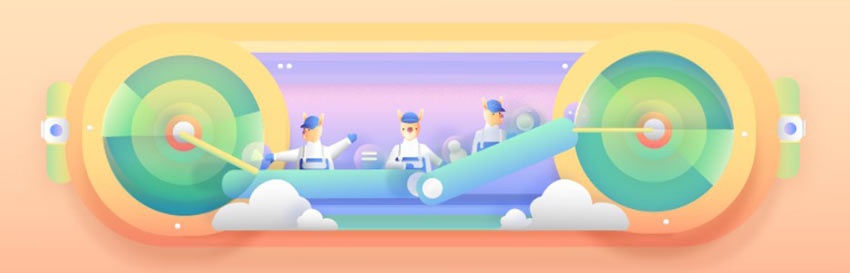
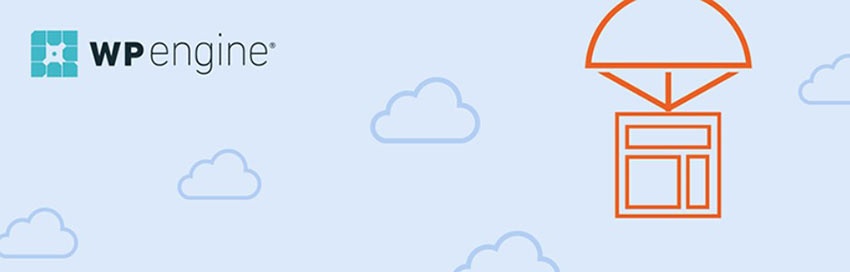
0 комментариев